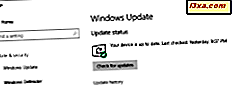Bu gün ve yaşta insanlar, işleri yapmak için internete çok güveniyorlar. Bu, çoğumuzun favori web sitemize ihtiyaç duyduğu ve kısayollar istediği anlamına gelir. Yer imlerinin yanı sıra, sık sık ziyaret ettiğimiz web sayfalarını saklamanın başka bir kullanışlı yolu da onları Başlat Menüsü'ne veya görev çubuğuna sabitlemektir. Microsoft Edge kullanıyorsanız ve bu tarayıcıyı kullanarak web sayfalarını nasıl pinleyeceğinizi öğrenmek isterseniz, aşağıdakileri okuyun:
NOT: Bu kılavuz, Nisan 2018 Güncelleme ile Windows 10 için yazılmıştır. Windows 10 yüklemeniz daha eskiyse, tanımladığımız eylemleri gerçekleştiremeyebilir veya PC'nizde farklı görünebilir.
Web sayfalarını Başlat Menüsüne iğnelemek için Microsoft Edge nasıl kullanılır
Windows PC'nizde Microsoft Edge'i başlatın ve Başlat Menüsü'ne sabitlemek istediğiniz web sayfasını ziyaret edin. Microsoft Edge sayfayı yüklemeyi tamamladıktan sonra, "Ayarlar ve daha fazlası" düğmesine tıklayın veya dokunun. Üç noktaya benziyor ve pencerenin sağ üst tarafında bulabilirsiniz. Alternatif olarak, aynı anda klavyenizdeki Alt + X tuşlarına da basabilirsiniz.
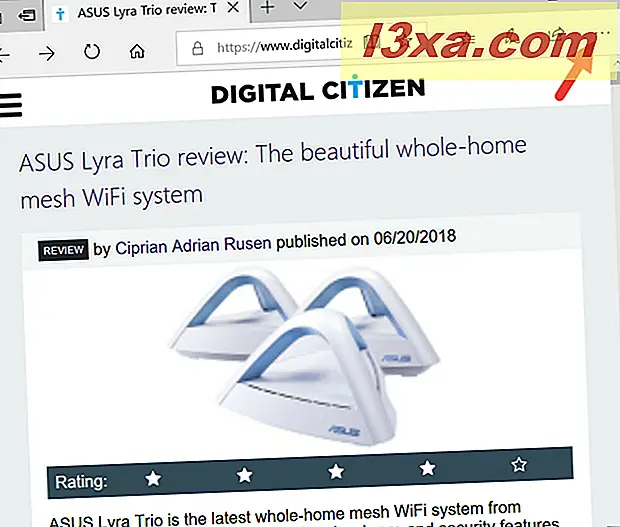
Şimdi Microsoft Edge kendi ayarlar menüsünü açar. İçinde, "Bu sayfayı Başlat'a sabitle" yazan girişi bulun ve buna basın.
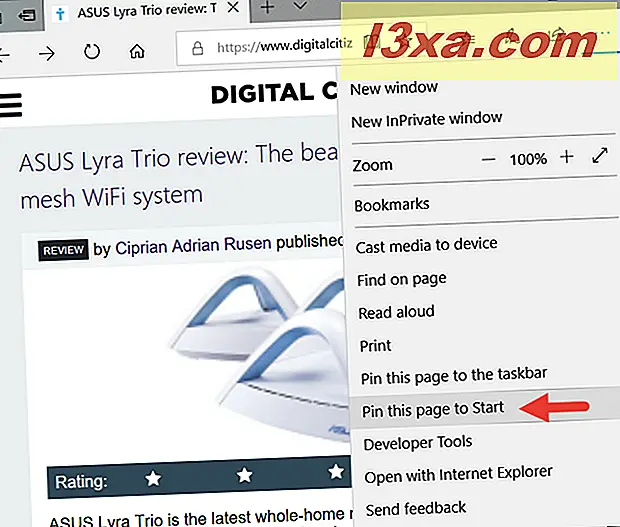
Microsoft Edge, "[...] bu döşemeyi Başlat'a yönlendirmek isteyip istemediğinizi sorar ?" Evet cevabını verirseniz, ya da fikrinizi değiştirdiyseniz Hayır .
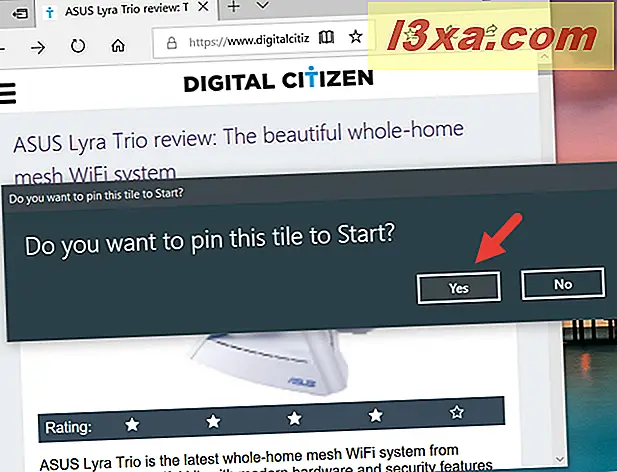
İşte bu! Web sayfası şimdi Başlat Menünüze sabitlendi. Kısayol, sabitlediğiniz web sitesinin simgesini kullanır.
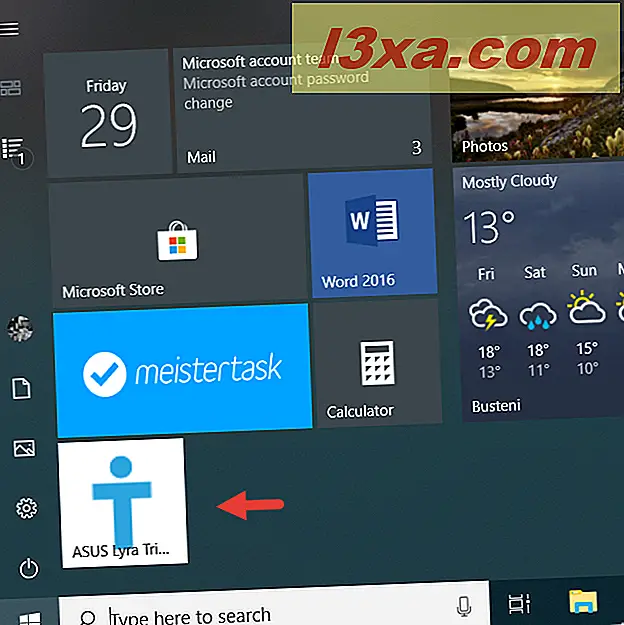
Web sayfalarını görev çubuğuna sabitlemek için Microsoft Edge nasıl kullanılır?
Benzer şekilde, bir web sayfasını görev çubuğunuza bağlamak isterseniz, önce Microsoft Edge'i açmalı ve o web sayfasını ziyaret etmelisiniz. Web sayfası tamamen yüklendikten sonra, "Ayarlar ve daha fazlası" düğmesine tıklayın veya dokunun: pencerenin sağ üst tarafındaki üç nokta simgesi.
Alternatif olarak, aynı anda klavyenizdeki Alt + X tuşlarına da basabilirsiniz.
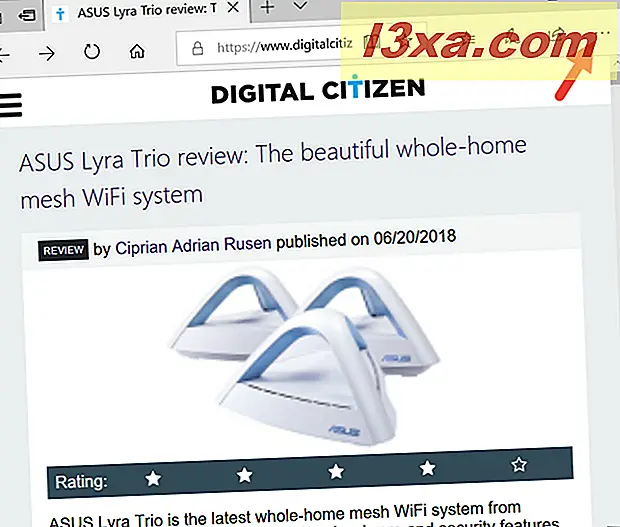
Ayarlar menüsünde, "Bu sayfayı görev çubuğuna sabitle" yazan girişe tıklayın veya dokunun .
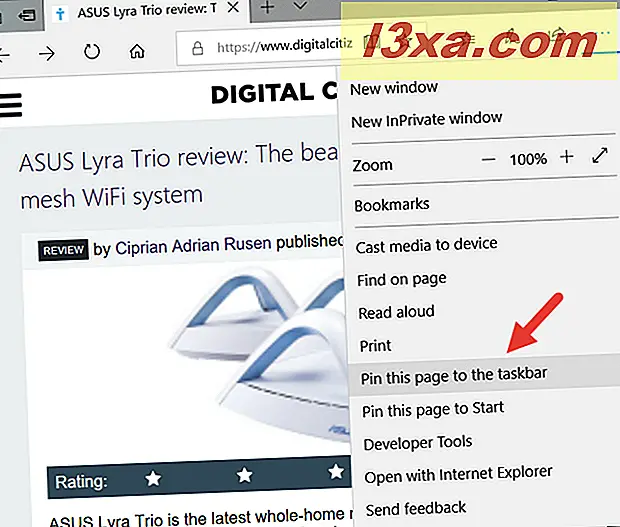
Microsoft Edge, gerekli diğer onayları almadan web sayfasını görev çubuğunuza anında yönlendirir. Kısayol, o web sitesinin simgesini kullanır, böylece kolayca tanımlayabilirsiniz.
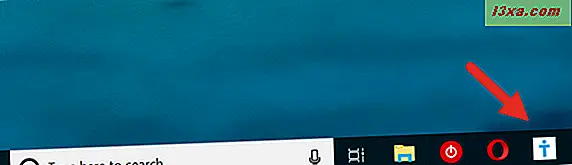
Başlat Menüsüne veya görev çubuğunuza zaten sabitlediğiniz web sayfaları nasıl yönetilir?
Artık favori web sayfalarınızı Başlat Menünüze veya görev çubuğunuza sabitlediğinize göre, kişisel alanınıza sığdırmak için bunları da ayarlamak isteyebilirsiniz.
Başlat Menüsüne sabitlediğiniz web sayfalarını taşımak, yeniden boyutlandırmak veya gruplandırmak isterseniz, bunu diğer sabitlenmiş öğeler (uygulamalar, kısayollar, klasörler vb.) İçin de yapabilirsiniz. Eğer bilmiyorsanız, okuyun:
- Windows 10'dan Başlat Menüsünde fayans ve kısayollar nasıl taşınır ve gruplanır,
- Windows 10'da Başlat Menüsü çini ve kısayolları nasıl yeniden boyutlandırılır
Görev çubuğunu kişiselleştirmek için biraz yardım isterseniz, şunları öneririz:
- Windows görev çubuğunu daha verimli kullanmanıza yardımcı olacak 9 ipucu
- Windows 10'da görev çubuğunu kişiselleştirmek için tam bir rehber
Başlat Menünüze veya görev çubuğunuza hangi web sayfalarını püskürttünüz?
Web sitemizin de sabitlendiğini umuyoruz, çünkü bunu yararlı buluyorsunuz. Bu eğiticiyi kapatmadan önce, Başlat Menüsüne veya görev çubuğunuza başka hangi web sayfalarının sabitlendiğini bizimle paylaşın? Bu amaçla hangisini tercih edersiniz? Örneğin, web sayfalarını Başlat Menüsü'ne yönlendirmeyi tercih ediyoruz. Aşağıya yorum yapın ve tartışalım.